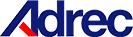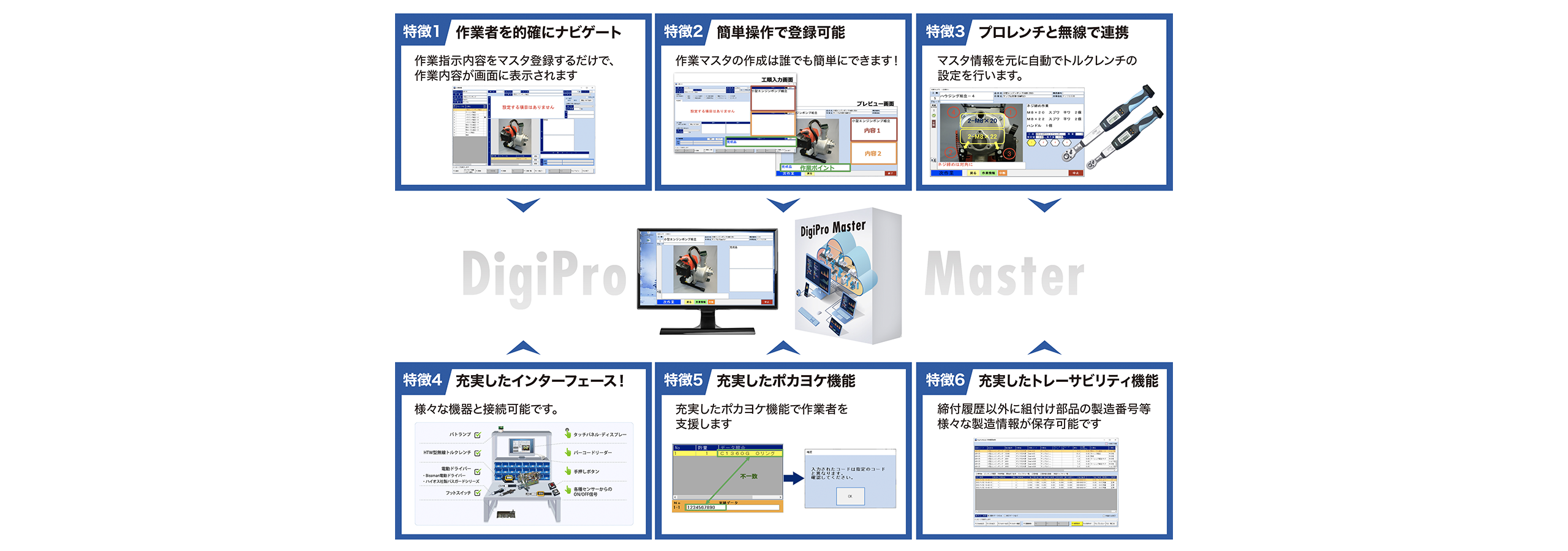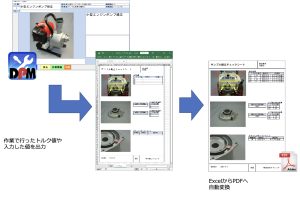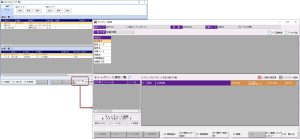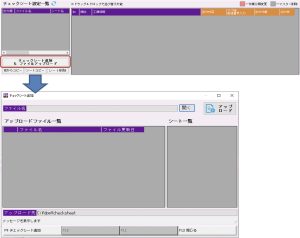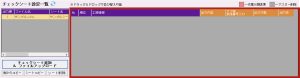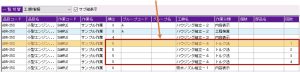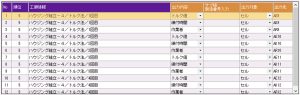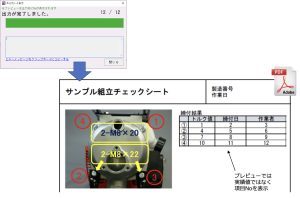履歴データで組立チェックシートを出力できる
登録手順
①マスター編集画面より、チェックシート登録をする品番・作業を選択し、[F7 チェックシート登録]ボタンを押します。
②チェックシート出力するExcelファイルのシートを追加します。
③次に出力する項目を追加していきます。
一覧切替で「工順情報」に切り替え、工順一覧を表示します。
トルク締付や組立など、複数回入力する工順は1回=1行で表示されます。
対象の工順を選択後、[F5 項目追加]ボタンを押し、項目一覧へ追加します。
トルク締付1回目の出力内容を選び、出力対象、出力先を入力します。
オブジェクト(図)に出力する場合は、出力対象を「オブジェクト」を選択し、出力先にオブジェクト名を入力します。
同様の手順で、トルク締付4回分設定します。
項目の設定が終わったら、[F9 登録]ボタンで登録します。
④[F11 登録してプレビュー]ボタンから、チェックシートのプレビュー表示が確認できます。
プレビューでは、出力先に項目一覧のNoが表示されます。
出力について
チェックシート出力は、DPM履歴より行います。
出力する履歴を選択し、[F3 チェックシート出力]ボタンを押します。
(チェックシートは品目・作業・製造番号単位に出力するため、同じ品目・作業・製造番号であれば、どの工順を選んでも同じチェックシートが出力されます)

作業支援ソフトにご興味がおありでしたら、アドレックにご相談ください
既に多くの企業様に採用されており、そのご利用方法は多岐にわたっております。
まずはご相談いただき、御社にとって最良な提案をさせていただきます。
オンラインでの相談も受け付けております。